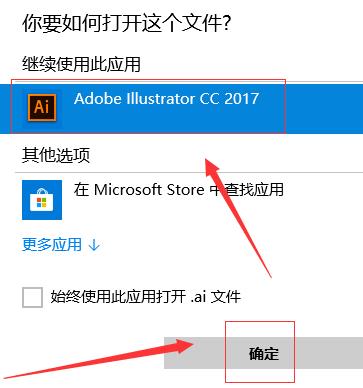在现代数字化时代,电脑音频已经成为了我们的生活中不可或缺的一部分。从声卡,扬声器到麦克风,音乐,语音和视频都需要这些设备支持。而如何连接麦克风来实现录音,语音聊天等需求,也是许多朋友一直关心的问题。本文将为大家介绍台式电脑如何连接麦克风。
第一步:确认电脑有麦克风接口
大多数台式电脑后面板都会有麦克风输入接口,接口大小通常为3.5毫米。在确认电脑是否有麦克风接口后,您可以继续下一步操作。
第二步:插入麦克风线
将麦克风线插入电脑的麦克风输入接口,确保连接端口牢固地连接。如果您使用的是USB麦克风,那么只需要将麦克风的USB接头插入电脑的USB接口即可。
第三步:打开电脑音频设置
在连接麦克风后,您需要在操作系统中打开电脑音频设置。在Windows 10的操作系统中,您可以按下Win+I键,然后选择“系统”选项,接着点击“声音”选项,找到“输入”选项。在这里,您可以选择默认的麦克风设备,还可以使用麦克风的级别和音量。
第四步:测试麦克风
在设置完成后,您可以使用内置测试功能来测试您的麦克风是否工作正常。在输入选项页面下,您可以找到“测试您的麦克风”链接,接着就可以开始测试了。
当您选择测试链接时,Windows将打开录音页面,然后您可以讲话,唱歌或播放音乐。录音完成后,您可以点击“停止录制”按钮,然后点击“播放”按钮来检查录音的音质和音量。如果您发现麦克风无法正常工作,您可以检查麦克风的连接是否正常并确保操作系统的音频设置正确。
结论
以上就是如何连接麦克风到电脑的简单步骤,因为各个系统的操作方法有所不同,所以本文以Windows 10系统举例进行操作。当您需要使用麦克风进行录音,语音聊天或者其他需要用到麦克风的场合时,您只需要按照这些简单的步骤连接麦克风,然后确保您的设置正确,就可以放心开始使用了。